CCleaner的磁盘分析器可扫描并显示各文件夹占用情况,帮助用户定位大文件和冗余数据;通过条形图与列表展示结果,支持多驱动器对比,建议优先扫描系统盘;点击“大文件”标签可查看大于100MB的文件,识别安装包、备份、视频等占用项,结合“重复文件”功能清除冗余;虽不直接删除文件,但可指导使用清理模块针对性处理缓存、临时文件等,实现高效空间释放。
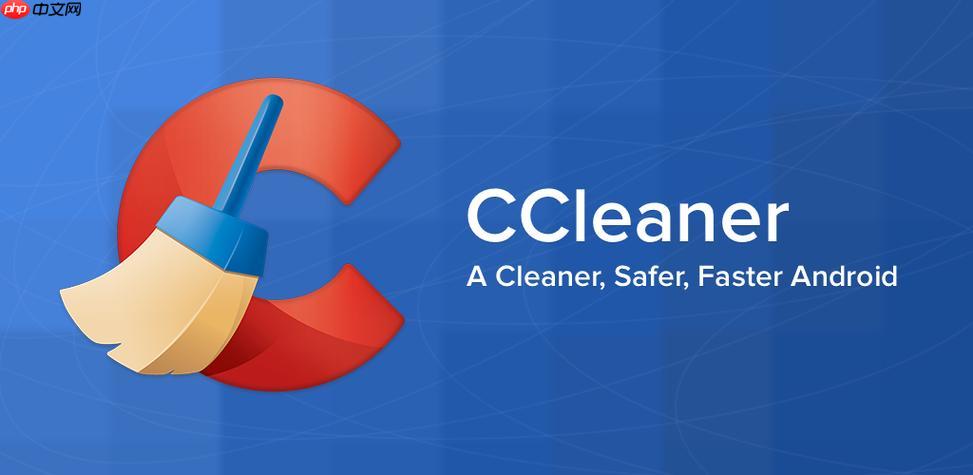
CCleaner 不仅能清理系统垃圾,还提供磁盘空间分析功能,帮助用户直观查看硬盘中哪些文件或文件夹占用了最多空间。通过合理使用这一功能,可以快速定位大文件和冗余数据,释放存储空间。
打开 CCleaner 后,在左侧菜单栏找到“工具”选项,点击进入后选择“磁盘分析器”。该工具会扫描你指定的驱动器或文件夹,列出各目录占用的空间大小。
扫描结束后,点击“大文件”标签,CCleaner 会按文件大小排序,显示占用空间最多的文件。
虽然磁盘分析器本身不直接删除文件,但它能指导你更有效地使用 CCleaner 的清理模块。
以上就是CCleaner怎么分析磁盘空间_CCleaner分析磁盘空间的使用技巧的详细内容,更多请关注php中文网其它相关文章!

每个人都需要一台速度更快、更稳定的 PC。随着时间的推移,垃圾文件、旧注册表数据和不必要的后台进程会占用资源并降低性能。幸运的是,许多工具可以让 Windows 保持平稳运行。




Copyright 2014-2025 https://www.php.cn/ All Rights Reserved | php.cn | 湘ICP备2023035733号